Advertisement
يعد الجهاز الظاهري طريقة رائعة لاستخدام أنظمة تشغيل مختلفة ، مثل Windows أو Linux أو macOS ، دون شراء جهاز كمبيوتر آخر. ولكن ما هو الأفضل: برنامج VMWare أم برنامج VirtualBox؟

VMWare و VirtualBox عبارة عن حلول افتراضية للأجهزة ، تُعرف أيضًا باسم برامج Hypervisors. إنها تتيح لك تشغيل كمبيوتر افتراضي كامل بنظام تشغيل خاص به في جهاز افتراضي على كمبيوتر آخر.
ولكن لماذا تريد أن تفعل ذلك؟
بالنسبة لمستخدم سطح المكتب ، لنفترض أنك تستخدم Windows ، ولكنك ترغب أيضًا في استخدام Linux أو macOS أو حتى iOS و Android. ومع ذلك ، ليس لديك أجهزة كمبيوتر لجميعهم. هذا هو المكان الذي ستستخدم فيه حل ظاهرية لسطح المكتب.
يمكنك حتى تشغيل إصدار سابق من Windows داخل جهاز افتراضي على نظام Windows 11 الخاص بك إذا كانت لديك تطبيقات قديمة لا تعمل بشكل جيد مع الأنظمة الأحدث.

في الأعمال التجارية ، تعمل المحاكاة الافتراضية للخادم على توفير تكاليف الأجهزة والتشغيل. تخيل وجود عدد قليل من أجهزة الكمبيوتر الفعلية مع القدرة على استضافة العديد من الخوادم ومحطات العمل عليها.
هناك ما هو أكثر من برامج Hypervisor من مجرد السماح لك بتشغيل جهاز كمبيوتر افتراضي داخل جهاز كمبيوتر فعلي. كيف يفعلون ذلك مهم ، ولكل نوع متطلبات مختلفة ويلبي احتياجات مختلفة. هناك نوعان من برامج Hypervisor ؛ النوع 1 والنوع 2.
يُطلق على برامج Hypervisor من النوع الأول أحيانًا اسم هايبر- V في نظام التشغيل Windows. هم نظام التشغيل. بدون كل ميزات نظام التشغيل القياسي ، سوف يتركون المزيد من الموارد لضيفهم VMs. وهذا يجعلها مثالية لمراكز البيانات الكبيرة أو الشركات المتوسطة إلى الكبيرة. تمتلك شركة VMWare برامج خارقة من النوع الأول مثل ESXi (Elastic Sky X Integrated) و VSphere.
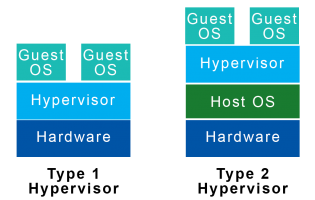
تعمل برامج Hypervisor من النوع 2 ضمن نظام تشغيل عادي كما لو كانت مجرد برنامج آخر. للقيام بذلك ، يجب على برامج Hypervisor من النوع 2 الوصول إلى موارد الأجهزة من خلال نظام التشغيل المضيف. وبسبب ذلك ، فإن برامج Hypervisor من النوع 2 ليست فعالة مثل Type 1 لاستضافة كميات كبيرة من VMs الضيف. تعد برامج Hypervisor من النوع 2 مناسبة بشكل أفضل للأفراد والشركات الصغيرة والمتوسطة.
VirtualBox هو برنامج hypervisor من النوع 2 لنظام التشغيل Windows و macOS و Linux. يقدم VMWare أيضًا برنامج VMWare Fusion لنظام التشغيل macOS و VMWare Workstation لنظامي التشغيل Windows و Linux.
في هذه المقالة ، نركز على برامج Hypervisor من النوع 2 نظرًا لأن هذا هو ما سيديره معظم مستخدمي المنازل أو الشركات الصغيرة. وسنقارن بين العرضين في نفس البيئة - تشغيل Linux على Microsoft Windows 11.
على وجه التحديد ، سنقارن
يوضح الجدول التالي الميزات الرئيسية التي يقدمها برنامج VMWare Player و VirtualBox.
ربما يكون الاختلاف الأكثر أهمية هو أن VirtualBox يدعم لقطات VM بينما لا يدعم VMWare Player. يتطلب عمل لقطة في مشغل VMWare العثور على ملفات VM ، ثم نسخها ولصقها في موقع آخر. للرجوع إلى تلك النقطة الزمنية ، تتم إضافة اللقطة على أنها جهاز افتراضي جديد.
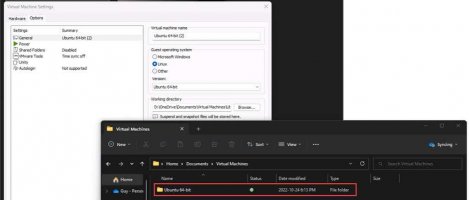
يحتوي برنامج VirtualBox على عدة طرق لأخذ لقطة. يمكن القيام بذلك من داخل نافذة الضيف أو مدير VirtualBox. يمكن تسمية اللقطات ، ويقوم برنامج VirtualBox بتنظيمها ترتيبًا زمنيًا. يتطلب التراجع إلى وقت سابق ببساطة تحديد اللقطة المطلوبة ، واختيار استعادة ، ثم بدء تشغيل الجهاز الظاهري. VirtualBox هو الفائز الواضح فيما يتعلق باللقطات.

يعد تنزيل وتثبيت VirtualBox أو VMWare أمرًا بسيطًا مثل أي برنامج آخر. لكل منها مُثبِّتون يرشدونك خلال العملية. تظهر الاختلافات عند تثبيت نظام تشغيل ضيف.
يتطلب برنامج VirtualBox إجراء بعض الخيارات اليدوية حول الموارد مثل الذاكرة ومساحة محرك الأقراص وعدد نوى المعالج ، بينما يقارن برنامج VMWare Player موارد الكمبيوتر المضيف بتلك التي يتطلبها نظام التشغيل الضيف ويقوم تلقائيًا بتعيين الموارد ، مما يجعله سهل الاستخدام. بعد تثبيت نظام التشغيل الضيف ، يمكنك ضبط الموارد المخصصة في كلا المشغلين.
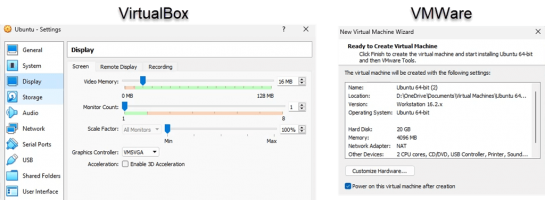
يُظهر وقت تثبيت برامج Hypervisors و Linux Ubuntu على نظام التشغيل Windows أن برنامج VMWare أسرع بنحو 30٪. استغرق برنامج VirtualBox 25 دقيقة ، بينما استغرق برنامج VMWare Player 17 دقيقة.
كلا برنامجي Hypervisor من النوع 2 ، يعملان أعلى نظام Windows ، لذلك لا تتوقع فرقًا كبيرًا في الأداء. باستخدام PassMark PerformanceTest ، أظهر VMWare Player علامة CPU تبلغ 4935 مقابل 3465 في VirtualBox. وكان هذا هو الاختلاف الأكبر. كانت بقية العلامات قريبة ، ومع ذلك شعرت أن برنامج VMWare كان أسرع. بالطبع ، تختلف الأجهزة المضيفة ، وكذلك تجربتك.
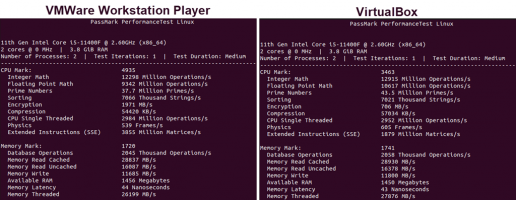
لا نعرف بالضبط ما الذي تبحث عنه في برنامج Hypervisor. يقوم برنامج VMWare Workstation Player و VirtualBox بعمل نفس الشيء تقريبًا مع اختلافات طفيفة ، لذلك لا يوجد فائز واضح. كل هذا يتوقف على حالات الاستخدام.
يعد برنامج VMWare Workstation Player هو الأفضل إذا كنت تحتاج فقط إلى تشغيل جهاز افتراضي بسرعة. إذا كنت بحاجة إلى استخدام تطبيقات في نظام تشغيل مختلف أو كنت تقيم مجموعة متنوعة من أنظمة التشغيل ، فأنت في هذه المجموعة.

إذا كنت ترغب في الاعتماد على النقاط الدقيقة لإدارة برنامج Hypervisor وضيوفه ، فإن برنامج VirtualBox يناسبك. سهولة إنشاء اللقطات واستعادتها تعمل على توجيه المقاييس. نقطة أخرى لـ VirtualBox هي أنه يمكنك تثبيت macOS في VirtualBox مع بعض الاتجاهات. قد يكون برنامج VirtualBox أفضل للأشخاص الذين يتعلمون DevOps أو مسؤولي النظام أو محترفي الأمن السيبراني الذين يختبرون أنظمة تشغيل مختلفة.
أيهما ستستخدمه ، أم لديك بالفعل مفضل؟ هل لديك أي نصائح أو حيل لمشاركتها؟ لو سمحتوا دعونا نعرف في التعليقات.

ماذا يفعل برنامج VirtualBox و VMWare؟
VMWare و VirtualBox عبارة عن حلول افتراضية للأجهزة ، تُعرف أيضًا باسم برامج Hypervisors. إنها تتيح لك تشغيل كمبيوتر افتراضي كامل بنظام تشغيل خاص به في جهاز افتراضي على كمبيوتر آخر.
ولكن لماذا تريد أن تفعل ذلك؟
بالنسبة لمستخدم سطح المكتب ، لنفترض أنك تستخدم Windows ، ولكنك ترغب أيضًا في استخدام Linux أو macOS أو حتى iOS و Android. ومع ذلك ، ليس لديك أجهزة كمبيوتر لجميعهم. هذا هو المكان الذي ستستخدم فيه حل ظاهرية لسطح المكتب.
يمكنك حتى تشغيل إصدار سابق من Windows داخل جهاز افتراضي على نظام Windows 11 الخاص بك إذا كانت لديك تطبيقات قديمة لا تعمل بشكل جيد مع الأنظمة الأحدث.

في الأعمال التجارية ، تعمل المحاكاة الافتراضية للخادم على توفير تكاليف الأجهزة والتشغيل. تخيل وجود عدد قليل من أجهزة الكمبيوتر الفعلية مع القدرة على استضافة العديد من الخوادم ومحطات العمل عليها.
ما هي أنواع برامج Hypervisors؟
هناك ما هو أكثر من برامج Hypervisor من مجرد السماح لك بتشغيل جهاز كمبيوتر افتراضي داخل جهاز كمبيوتر فعلي. كيف يفعلون ذلك مهم ، ولكل نوع متطلبات مختلفة ويلبي احتياجات مختلفة. هناك نوعان من برامج Hypervisor ؛ النوع 1 والنوع 2.
يُطلق على برامج Hypervisor من النوع الأول أحيانًا اسم هايبر- V في نظام التشغيل Windows. هم نظام التشغيل. بدون كل ميزات نظام التشغيل القياسي ، سوف يتركون المزيد من الموارد لضيفهم VMs. وهذا يجعلها مثالية لمراكز البيانات الكبيرة أو الشركات المتوسطة إلى الكبيرة. تمتلك شركة VMWare برامج خارقة من النوع الأول مثل ESXi (Elastic Sky X Integrated) و VSphere.
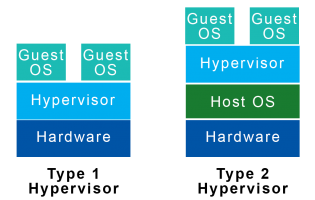
تعمل برامج Hypervisor من النوع 2 ضمن نظام تشغيل عادي كما لو كانت مجرد برنامج آخر. للقيام بذلك ، يجب على برامج Hypervisor من النوع 2 الوصول إلى موارد الأجهزة من خلال نظام التشغيل المضيف. وبسبب ذلك ، فإن برامج Hypervisor من النوع 2 ليست فعالة مثل Type 1 لاستضافة كميات كبيرة من VMs الضيف. تعد برامج Hypervisor من النوع 2 مناسبة بشكل أفضل للأفراد والشركات الصغيرة والمتوسطة.
VirtualBox هو برنامج hypervisor من النوع 2 لنظام التشغيل Windows و macOS و Linux. يقدم VMWare أيضًا برنامج VMWare Fusion لنظام التشغيل macOS و VMWare Workstation لنظامي التشغيل Windows و Linux.
مقارنة بين برامج Hypervisors في VirtualBox و VMWare Type 2
في هذه المقالة ، نركز على برامج Hypervisor من النوع 2 نظرًا لأن هذا هو ما سيديره معظم مستخدمي المنازل أو الشركات الصغيرة. وسنقارن بين العرضين في نفس البيئة - تشغيل Linux على Microsoft Windows 11.
على وجه التحديد ، سنقارن
من فضلك قم , تسجيل الدخول أو تسجيل لعرض المحتوى
من فضلك قم , تسجيل الدخول أو تسجيل لعرض المحتوى
من Oracle . VMWare Workstation Player هو الإصدار المجاني للاستخدام الشخصي ، و VirtualBox مجاني لعامة الناس ومفتوح المصدر. إذا كنت تحب برنامج VMWare Workstation Player وتريد المزيد من الميزات ، فجرب برنامج
من فضلك قم , تسجيل الدخول أو تسجيل لعرض المحتوى
الميسور التكلفة للاستخدام التجاري.مقارنة بين وظائف برنامج VMWare Player و VirtualBox
يوضح الجدول التالي الميزات الرئيسية التي يقدمها برنامج VMWare Player و VirtualBox.
| وظائف | برنامج VMWare Workstation Player | فيرتثلبوإكس |
| توافق نظام تشغيل المضيف | Windows و Linux و BSD و macOS (يتطلب برنامج VMWare Fusion) | ويندوز ، لينوكس ، ماك ، سولاريس |
| التوافق مع نظام تشغيل الضيف | Windows و Linux و macOS (يتطلب برنامج برنامج VMWare Fusion ) | Windows و Linux و Solaris و FreeBSD و OS / 2 |
| تنسيقات صورة القرص الظاهري | VMDK | VMDK ، VDI ، VHD |
| دعم جهاز USB | USB 2 ، USB 3.1 | USB 2 ، USB 3 مع حزمة تمديد مجانية |
| طابعة افتراضية | نعم | لا |
| واجهات المستخدم الرسومية و CLI (واجهة سطر الأوامر) | نعم | نعم |
| دعم الرسومات ثلاثية الأبعاد | نعم | يتطلب تسريع ثلاثي الأبعاد على الضيف |
| تكامل API | نعم | نعم |
| المجلدات المشتركة بين الضيف والمضيف | نعم | نعم |
| لقطات VM | لا | نعم |
VirtualBox و VMWare و Snapshots
ربما يكون الاختلاف الأكثر أهمية هو أن VirtualBox يدعم لقطات VM بينما لا يدعم VMWare Player. يتطلب عمل لقطة في مشغل VMWare العثور على ملفات VM ، ثم نسخها ولصقها في موقع آخر. للرجوع إلى تلك النقطة الزمنية ، تتم إضافة اللقطة على أنها جهاز افتراضي جديد.
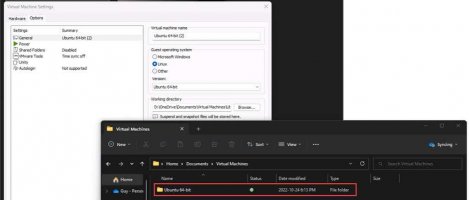
يحتوي برنامج VirtualBox على عدة طرق لأخذ لقطة. يمكن القيام بذلك من داخل نافذة الضيف أو مدير VirtualBox. يمكن تسمية اللقطات ، ويقوم برنامج VirtualBox بتنظيمها ترتيبًا زمنيًا. يتطلب التراجع إلى وقت سابق ببساطة تحديد اللقطة المطلوبة ، واختيار استعادة ، ثم بدء تشغيل الجهاز الظاهري. VirtualBox هو الفائز الواضح فيما يتعلق باللقطات.

أيهما أسهل في الاستخدام ، VirtualBox أو VMWare Workstation Player؟
يعد تنزيل وتثبيت VirtualBox أو VMWare أمرًا بسيطًا مثل أي برنامج آخر. لكل منها مُثبِّتون يرشدونك خلال العملية. تظهر الاختلافات عند تثبيت نظام تشغيل ضيف.
Advertisement
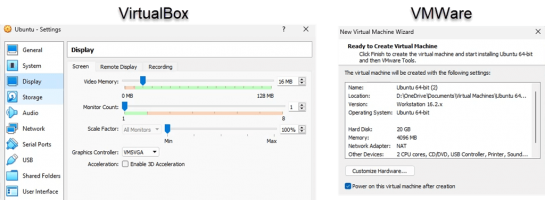
يُظهر وقت تثبيت برامج Hypervisors و Linux Ubuntu على نظام التشغيل Windows أن برنامج VMWare أسرع بنحو 30٪. استغرق برنامج VirtualBox 25 دقيقة ، بينما استغرق برنامج VMWare Player 17 دقيقة.
الذي يعمل بشكل أفضل ، VirtualBox أو VMWare Workstation Player؟
كلا برنامجي Hypervisor من النوع 2 ، يعملان أعلى نظام Windows ، لذلك لا تتوقع فرقًا كبيرًا في الأداء. باستخدام PassMark PerformanceTest ، أظهر VMWare Player علامة CPU تبلغ 4935 مقابل 3465 في VirtualBox. وكان هذا هو الاختلاف الأكبر. كانت بقية العلامات قريبة ، ومع ذلك شعرت أن برنامج VMWare كان أسرع. بالطبع ، تختلف الأجهزة المضيفة ، وكذلك تجربتك.
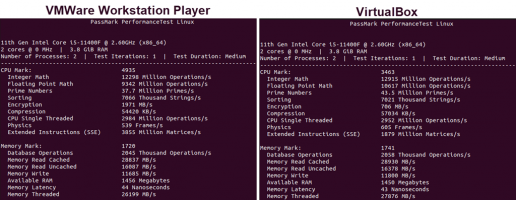
أيهما أفضل ، برنامج VMWare Workstation Player أم VirtualBox؟
لا نعرف بالضبط ما الذي تبحث عنه في برنامج Hypervisor. يقوم برنامج VMWare Workstation Player و VirtualBox بعمل نفس الشيء تقريبًا مع اختلافات طفيفة ، لذلك لا يوجد فائز واضح. كل هذا يتوقف على حالات الاستخدام.
يعد برنامج VMWare Workstation Player هو الأفضل إذا كنت تحتاج فقط إلى تشغيل جهاز افتراضي بسرعة. إذا كنت بحاجة إلى استخدام تطبيقات في نظام تشغيل مختلف أو كنت تقيم مجموعة متنوعة من أنظمة التشغيل ، فأنت في هذه المجموعة.

إذا كنت ترغب في الاعتماد على النقاط الدقيقة لإدارة برنامج Hypervisor وضيوفه ، فإن برنامج VirtualBox يناسبك. سهولة إنشاء اللقطات واستعادتها تعمل على توجيه المقاييس. نقطة أخرى لـ VirtualBox هي أنه يمكنك تثبيت macOS في VirtualBox مع بعض الاتجاهات. قد يكون برنامج VirtualBox أفضل للأشخاص الذين يتعلمون DevOps أو مسؤولي النظام أو محترفي الأمن السيبراني الذين يختبرون أنظمة تشغيل مختلفة.
أيهما ستستخدمه ، أم لديك بالفعل مفضل؟ هل لديك أي نصائح أو حيل لمشاركتها؟ لو سمحتوا دعونا نعرف في التعليقات.
Advertisement
التعديل الأخير:
